En Amazon, los precios cambian más rápido que el clima en primavera—pueden variar cada 10 minutos, con más de . Si tienes un negocio de ecommerce, analizas a la competencia o simplemente estás cazando la mejor oferta para ese gadget que te encanta, seguirle el ritmo a los precios de Amazon puede volverse una tarea interminable. Y seamos sinceros: nadie quiere pasarse el día copiando y pegando precios en una hoja de cálculo, solo para descubrir que ya cambiaron antes de terminar.
Aquí es donde Google Sheets se vuelve tu mejor aliado. Con colaborando en tiempo real, se ha convertido en la herramienta favorita para analizar y compartir datos en vivo. Pero lograr que los precios siempre cambiantes de Amazon lleguen a Google Sheets—de forma precisa, confiable y sin dolores de cabeza—siempre ha sido un reto. He probado de todo: desde fórmulas IMPORTXML que se rompen con cualquier cambio, hasta scripts personalizados que dejan de funcionar en cuanto Amazon modifica su diseño. Entonces, ¿cómo crear un raspador de precios de Amazon que realmente funcione, escale y no te haga volverte loco con expresiones raras? Vamos a verlo.
¿Por qué llevar la extracción de precios de Amazon a Google Sheets?
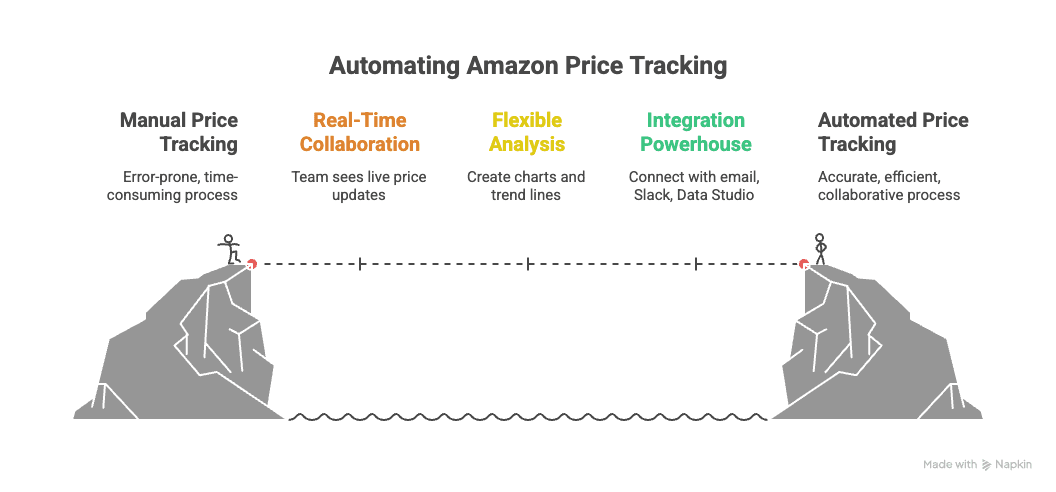
Primero, hablemos de por qué Google Sheets es el lugar ideal para tus datos de precios de Amazon. Ya seas vendedor independiente, analista de marketplace o simplemente un comprador experto, estas son las ventajas clave:
- Colaboración en tiempo real: Olvídate de enviar hojas de cálculo por correo. Con Google Sheets, todo tu equipo ve los precios actualizados al instante, puede dejar comentarios y tomar decisiones juntos. De hecho, .
- Análisis y visualización flexibles: Una vez que tienes los datos en Sheets, puedes crear gráficos, paneles y líneas de tendencia en minutos. ¿Quieres ver cómo ha variado el precio de un producto el último mes? Solo tienes que graficarlo—sin necesidad de herramientas BI avanzadas.
- Integración total: Google Sheets se conecta con todo—correo, Slack, Data Studio, lo que necesites. Así puedes configurar alertas, automatizar flujos de trabajo e incluso activar acciones según los precios con unos pocos clics.
- Acceso multiusuario: Estés en la oficina, en casa o trabajando desde la playa, Sheets siempre está disponible. Todos ven los mismos datos, al mismo tiempo.
- Menos errores: Automatiza la importación de precios y olvídate de los errores de copiar y pegar. Nunca más un “Ups, pegué el precio equivocado”.
Aquí tienes un vistazo rápido a algunos escenarios donde la extracción de precios de Amazon en Google Sheets marca la diferencia:
| Caso de uso | ¿Cómo ayuda Google Sheets? |
|---|---|
| Monitoreo de precios de la competencia | Compara tus precios con los de la competencia, recibe alertas instantáneas si te superan y ajusta tu estrategia en tiempo real. |
| Análisis de tendencias de precios | Visualiza el historial de precios, detecta tendencias y programa promociones o compras en el mejor momento. |
| Inventario y reabastecimiento | Relaciona los precios con tus niveles de inventario, recibe alertas para reabastecer o lanza ofertas cuando la competencia baja precios. |
| Alertas de ofertas | Recibe notificaciones cuando un producto baja de tu precio objetivo—sin perder oportunidades ni revisar manualmente. |
| Reportes y compartición | Comparte paneles en vivo con gerentes, clientes o compañeros—sin necesidad de software especial ni soporte IT. |
Si trabajas en ecommerce, ventas o simplemente te encantan las buenas ofertas, tener los precios de Amazon en Google Sheets es como tener una bola de cristal para tu mercado.
Resumen: Métodos para la extracción de precios de Amazon en Google Sheets
Bien, quieres los precios de Amazon en Google Sheets. ¿Cómo lo logras? Aquí tienes un resumen de los métodos principales—y por qué la mayoría se quedan cortos:
| Método | Facilidad de uso | Escalabilidad | Confiabilidad y mantenimiento |
|---|---|---|---|
| Copiar y pegar manualmente | Muy sencillo, pero lentísimo si tienes muchos productos. | No escalable. | Propenso a errores, requiere mucho mantenimiento. |
| IMPORTXML en Google Sheets | Sin código, pero necesitas saber XPath. | Sirve para pocos productos, falla a gran escala. | Suele fallar por los bloqueos de Amazon y cambios de diseño. |
| Google Apps Script | Flexible, pero requiere programar. | Puede recorrer muchas URLs, pero hay límites de Google. | Se rompe si Amazon cambia el HTML; requiere mantenimiento constante. |
| APIs/Trackers de terceros | Robustos, pero suelen ser caros y complejos de integrar. | Ideales para gran escala. | Depende del proveedor; menos control sobre los datos. |
| Herramientas no-code de scraping | Fáciles de usar, pero requieren configuración y suscripción. | Buenas para escala media. | A veces hay que actualizar plantillas o entrenar de nuevo. |
| Thunderbit (AI Scraper) | La más fácil—realmente sin código, solo dos clics. | Muy escalable (scraping en la nube, programación). | La IA se adapta a los cambios de Amazon; casi sin mantenimiento. |
La mayoría de los métodos tradicionales se rompen cuando Amazon cambia su web, son bloqueados por sistemas anti-bots o requieren estar pendientes todo el tiempo. Por eso soy fan de : está diseñado para encargarse de todo lo complicado por ti.
Thunderbit: La forma más rápida de hacer extracción de precios de Amazon en Google Sheets
Vamos a lo importante. es una extensión de Chrome con IA que hace que la extracción de precios de Amazon en Google Sheets sea tan fácil como pedir delivery. De verdad—sin programar, sin XPath, sin complicaciones.
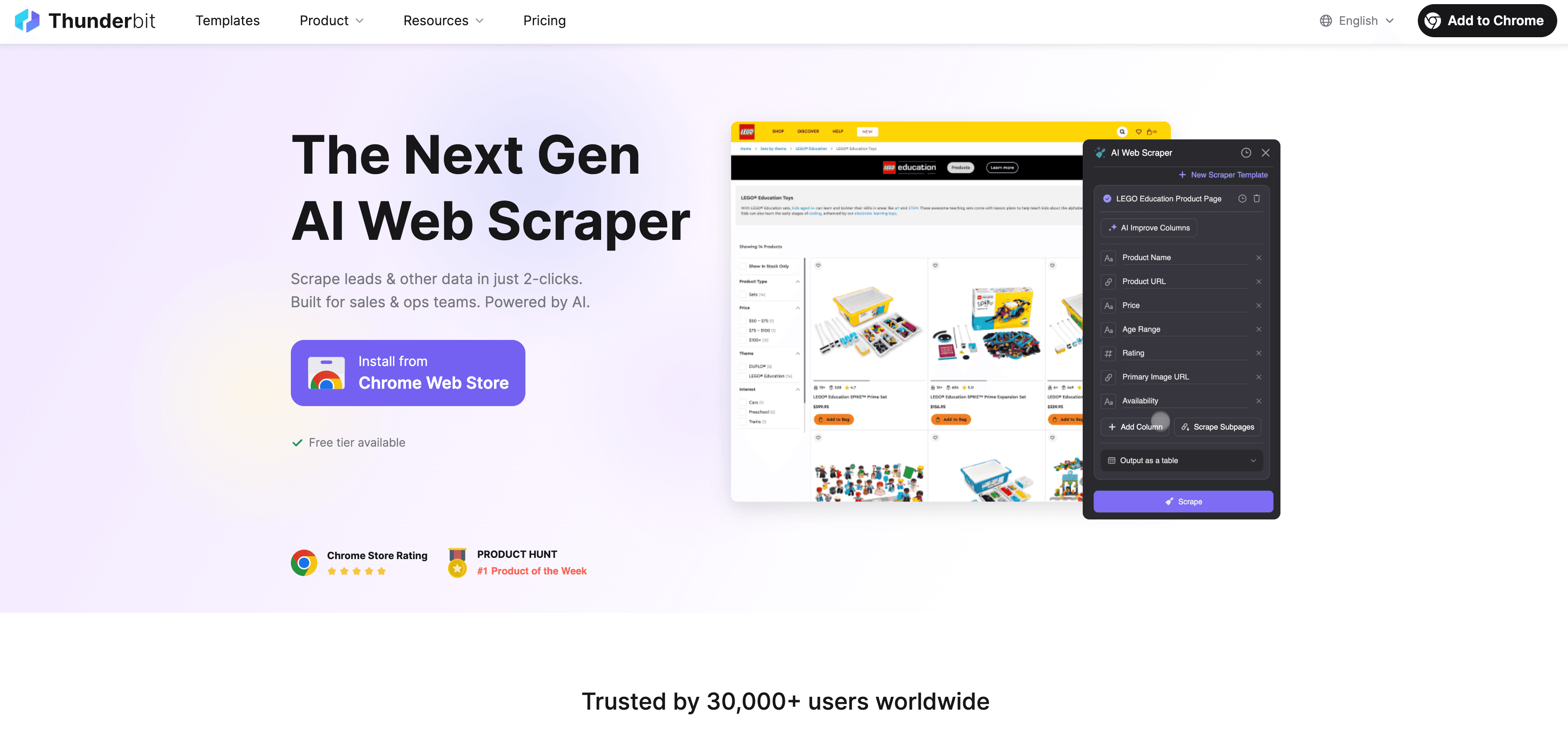
¿Por qué Thunderbit es un antes y un después en la extracción de precios de Amazon?
- Solo dos clics: Abre una página de Amazon, lanza Thunderbit y detecta el producto al instante. Solo selecciona la , haz clic en “Extraer” y listo.
- Sin código ni selectores: La IA de Thunderbit lee la página como una persona, así que nunca tienes que lidiar con XPaths ni selectores CSS.
- Scraping en la nube para escalar: ¿Necesitas precios de 100 productos? El modo nube de Thunderbit puede extraer hasta 50 páginas a la vez—sin esperas.
- Exportación directa a Google Sheets: Una vez extraídos, solo pulsa “Exportar a Google Sheets”—tus datos llegan a una hoja en vivo, lista para analizar.
- Sin mantenimiento: ¿Amazon cambia su diseño? La IA de Thunderbit se adapta automáticamente, así que no tienes que arreglar scripts rotos.
He visto equipos perder horas con scripts frágiles o seguimiento manual. Thunderbit simplemente funciona—y está pensado para usuarios de negocio, no solo para desarrolladores.
La es como un truco secreto para rastrear precios. Esto es lo que puedes obtener de inmediato:
- Nombre del producto
- URL del producto
- Marca y fabricante
- Precio inicial (precio de lista)
- Precio final (precio actual)
- Descripción
- Valoración
- Ranking en categoría principal
- Disponibilidad
- Imagen del producto
- Categorías
- Opciones de entrega
- Peso y dimensiones
- Etiqueta Amazon’s Choice
- Fecha de disponibilidad
- URL del vendedor
- Cantidad de reseñas
- Opiniones destacadas (resúmenes de reseñas)
Solo tienes que abrir la página del producto, lanzar Thunderbit y elegir los campos que quieras. ¿Quieres extraer una lista completa? Empieza desde una página de resultados, usa “Extraer subpáginas” y Thunderbit visitará cada producto por ti—sin configuraciones extra.
La IA de Thunderbit mantiene la plantilla actualizada con los cambios de Amazon, así que no te quedarás atrás cada vez que la web cambie.
Usando Field AI Prompt para datos de precios de Amazon más inteligentes
Aquí es donde se pone interesante. Thunderbit no solo extrae datos en bruto—puede etiquetar, categorizar y enriquecer tus datos de precios al instante usando su función Field AI Prompt.
¿Qué es un Field AI Prompt?
Imagínalo como una instrucción inteligente que puedes añadir a cualquier columna de datos. ¿Quieres marcar productos en oferta? Añade una instrucción como:
“Si el precio inicial es mayor que el precio final, etiqueta como ‘En oferta’; si no, etiqueta como ‘No’.”
La IA de Thunderbit procesará cada fila y pondrá “En oferta” o “No” automáticamente. Puedes ser tan creativo como quieras:
- Marcar productos con Prime: “Si las opciones de entrega mencionan ‘Prime’, mostrar ‘Prime elegible’.”
- Detectar bajo stock: “Si la disponibilidad dice ‘Solo quedan X’, mostrar ‘Bajo stock’.”
- Clasificar por rango de precios: “Si el precio final es menor a $50, mostrar ‘Económico’; $50–$200, ‘Gama media’; más de $200, ‘Premium’.”
- Limpiar formato de precios: “Quita el $ y muestra solo el número.”
Es como tener un pequeño analista de datos dentro de tu extractor.
Personaliza tus datos de precios con Field AI Prompt
Así puedes potenciar tu seguimiento de precios:
- Define tus columnas: Usa la plantilla de Amazon o añade columnas personalizadas (como “En oferta” o “Rango de precio”).
- Agrega instrucciones: Haz clic en el icono de prompt junto a cualquier campo y escribe tu instrucción en español sencillo.
- Prueba y ajusta: Extrae una página de muestra para ver los resultados. Ajusta tus prompts según lo necesites.
- Extrae y exporta: Thunderbit aplicará tus instrucciones a cada fila—tu Google Sheet estará lista para analizar.
Consejos para buenos prompts:
- Sé específico: “Si el precio final es menor a $100, mostrar ‘Oferta’.”
- Usa lógica clara: “Si el stock dice ‘Agotado’, mostrar ‘Reponer’.”
- Prueba casos límite: “Si falta el precio inicial, mostrar ‘Sin descuento’.”
Con Field AI Prompt, puedes automatizar desde la detección de ofertas hasta alertas de inventario—todo al momento de extraer los datos.
Guía paso a paso: Cómo hacer extracción de precios de Amazon en Google Sheets con Thunderbit
¿Listo para ponerlo en práctica? Así puedes pasar de una página de Amazon a una hoja de Google en minutos:
Paso 1: Instala la extensión de Chrome de Thunderbit
Ve a la y agrégala a tu navegador. Regístrate (la prueba gratuita te permite extraer hasta 10 páginas).
Paso 2: Abre la(s) página(s) de Amazon que te interesan
- Para un solo producto, abre su página de detalle.
- Para varios productos, empieza en una página de resultados o categoría.
Paso 3: Lanza Thunderbit y selecciona la plantilla de Amazon
- Haz clic en el icono de Thunderbit.
- Thunderbit detectará automáticamente la página de Amazon y sugerirá la .
- Elige los campos que quieras (por ejemplo, nombre, precio final, disponibilidad).
Paso 4: (Opcional) Añade Field AI Prompts
- Haz clic en el icono de prompt junto a cualquier campo.
- Escribe tu instrucción personalizada (por ejemplo, “Si el precio inicial > precio final, mostrar ‘En oferta’.”).
- Puedes añadir tantos prompts como quieras—Thunderbit los procesará todos.
Paso 5: Extrae los datos
- Haz clic en “Extraer”.
- Thunderbit obtendrá todos los campos seleccionados (y aplicará tus prompts).
- Para listas, usa “Extraer subpáginas” para que visite cada producto automáticamente.
Paso 6: Exporta a Google Sheets
- Haz clic en “Exportar”.
- Elige “Google Sheets” (la primera vez tendrás que conectar tu cuenta de Google).
- Thunderbit creará una nueva hoja (o actualizará una existente) con tus datos.
Paso 7: Revisa, analiza y comparte
- Revisa tu hoja—los datos estarán limpios, estructurados y listos para analizar.
- Usa filtros, gráficos y formato condicional para resaltar ofertas, tendencias o faltantes de stock.
- Comparte la hoja con tu equipo, configura notificaciones o conéctala con otras herramientas.
Solución de problemas y escalado
- ¿Amazon te bloquea? Prueba alternar entre los modos de scraping en navegador y en la nube.
- ¿Faltan datos? Revisa tu selección de campos o ajusta tus prompts.
- ¿Quieres rastrear muchos productos? Usa la carga masiva de URLs de Thunderbit o la programación de scraping para automatizar actualizaciones regulares.
Consejos y trucos para exportar a Google Sheets
Tener los datos en Sheets es solo el comienzo. Así puedes sacarles el máximo partido:
- Mantén una pestaña de datos limpios: Usa una hoja para los datos en bruto y otra para análisis y gráficos.
- Automatiza actualizaciones: Programa Thunderbit para actualizar precios a diario (o incluso cada hora).
- Configura alertas: Usa Google Apps Script o formato condicional para marcar bajadas de precio o bajo stock.
- Visualiza tendencias: Crea gráficos de líneas para el historial de precios, de barras para descuentos o paneles para ver todo de un vistazo.
- Colabora: Deja comentarios, asigna tareas y comparte enlaces en vivo con tu equipo.
¿Quieres ir más allá? Combina las exportaciones programadas de Thunderbit con los triggers de Google Sheets para enviar alertas por Slack o correo cuando un precio llegue a tu objetivo.
Cómo montar un sistema completo de seguimiento de precios de Amazon en Google Sheets
Con Thunderbit alimentando tu hoja, puedes crear un sistema de inteligencia de precios completo:
- Base central de precios: Guarda precios actuales e históricos de todos tus productos rastreados.
- Gráficos de tendencias: Visualiza los cambios de precio a lo largo del tiempo para cada producto.
- Inventario y alertas: Integra tus datos de inventario, recibe alertas para reabastecer o lanzar ofertas.
- Comparación con la competencia: Compara tus precios con los de Amazon (y otros canales) en paralelo.
- Soporte para decisiones: Usa fórmulas de Sheets para recomendar cambios de precio, promociones o compras.
Incluso puedes conectar tu hoja a Google Data Studio para paneles más avanzados, o usar Apps Script para enviar resúmenes diarios por correo a tu equipo.
Aplicaciones avanzadas: Automatización y análisis
- Alertas automáticas: Usa Apps Script o Zapier para enviar notificaciones por Slack o correo cuando bajen precios o haya poco stock.
- Seguimiento multicanal: Extrae precios de Amazon, eBay, Walmart y más—combínalos todos en una sola hoja.
- Scraping programado: Configura Thunderbit para que corra cada mañana y tu equipo siempre tenga los datos más recientes.
- Análisis personalizado: Usa Field AI Prompts para categorizar productos, calcular márgenes o marcar los más vendidos automáticamente.
Con Thunderbit y Google Sheets, puedes crear un sistema de seguimiento de precios tan simple o sofisticado como necesites.
Errores comunes y cómo Thunderbit los resuelve
Seamos realistas—extraer datos de Amazon no siempre es sencillo. Esto es lo que suele fallar (y cómo Thunderbit lo soluciona):
- Bloqueos anti-scraping: Amazon suele lanzar CAPTCHAs y bloquear IPs de bots. Thunderbit usa tu sesión de navegador (o IPs en la nube) para simular usuarios reales y evitar la mayoría de los bloqueos automáticamente.
- Cambios de diseño: Amazon cambia su HTML constantemente, rompiendo XPaths y scripts. La IA de Thunderbit se adapta al instante—olvídate de arreglar scripts a medianoche.
- Datos desordenados: Los métodos manuales suelen dejarte con datos inconsistentes o sin estructura. Thunderbit siempre entrega tablas limpias y listas para analizar.
- Paginación y subpáginas: ¿Rastreas muchos productos? Thunderbit gestiona la paginación y extracción de subpáginas sin configuraciones extra.
- Mantenimiento constante: La mayoría de los scrapers requieren actualizaciones frecuentes. La IA y las plantillas de Thunderbit se mantienen por ti—tú solo te ocupas de la estrategia.
Conclusión y puntos clave
Rastrear precios de Amazon en Google Sheets no tiene por qué ser complicado. Con Thunderbit, obtienes:
- Datos de precios en tiempo real y compartibles—siempre actualizados y accesibles.
- Simplicidad sin código—configura en minutos, sin conocimientos técnicos.
- Enriquecimiento inteligente de datos—etiqueta, categoriza y da formato a tus datos mientras los extraes.
- Escalabilidad—sigue 5 o 500 productos, programa actualizaciones y automatiza alertas.
- Fiabilidad sin mantenimiento—la IA de Thunderbit se adapta a los cambios de Amazon, así que tu flujo de trabajo siempre funciona.
Si estás cansado de scripts rotos, seguimiento manual o perderte cambios clave de precios, prueba . Descarga la , configura tu primera extracción y observa cómo tus Google Sheets se llenan de datos útiles de precios de Amazon.
¿Quieres más consejos sobre web scraping, automatización y análisis para ecommerce? Visita el o nuestro análisis detallado sobre .
¡Feliz scraping! Y que tus precios siempre sean más bajos que los de la competencia (o que tus márgenes sean altos si eres el vendedor).
Preguntas frecuentes
1. ¿Por qué usar Google Sheets para rastrear precios de Amazon?
Google Sheets permite colaboración en tiempo real, visualización sencilla de datos e integración con otras herramientas. Al ser en la nube, todo tu equipo puede acceder y analizar precios en vivo desde cualquier lugar.
2. ¿Por qué Thunderbit es mejor que IMPORTXML o el seguimiento manual?
Thunderbit utiliza IA para adaptarse a los cambios de Amazon, evita bloqueos anti-bot y no requiere conocimientos de código ni XPath. Es más rápido, confiable y escalable—además, exporta directamente a Google Sheets.
3. ¿Cómo funcionan los Field AI Prompts en Thunderbit?
Los Field AI Prompts te permiten añadir instrucciones personalizadas a cualquier columna de datos—como etiquetar descuentos, marcar bajo stock o limpiar formatos de precios. La IA procesa estas instrucciones durante la extracción, así que tus datos están listos para analizar.
4. ¿Puedo programar actualizaciones regulares de precios de Amazon en Google Sheets?
¡Sí! La función de programación de Thunderbit te permite automatizar la extracción en cualquier intervalo (diario, horario, etc.), así que tus Sheets siempre tienen los precios más recientes—sin esfuerzo manual.
5. ¿Qué pasa si Amazon cambia su web o bloquea mi scraper?
La IA de Thunderbit está diseñada para adaptarse automáticamente a los cambios de Amazon, y su infraestructura de scraping en la nube ayuda a evitar bloqueos. Si surge algún problema, alternar entre los modos de navegador y nube suele solucionarlo.
Más información: